以前日記でアドバイスをくださいました皆様ありがとうございました^-^
思ったよりもゴールドラインが気になりません。
つや消しっぽいゴールドですねぇ
フロントベゼルを全てフィルター状態にするとこうなります。
大きさは、想像をはるかに超えて大きな箱で届きましたが
見慣れたら気にならないかな。
側面はケース上部のカバーをはずし
ネジ2コはずして上開きに開きます。
スイッチ類のコネクタもマザーに取り付けやすいよう
とりまわしがされている点も好感が持てる。
底部ファンはずらして取り付けられていて
標準ではマザボ裏側にも風が行くようになっています。
また、マザボ裏にはHDD・SSD取り付けステーもあり
構成しだいでは正面のベイをほとんど使わなくて済みそうです。
シャドウベイのところは、3段セットで上下2つのファンが
それぞれ裏表に取り付けられるようになっております。
ここを使うときはフロンベイ側からの吸気口が開いていないのと
下段にある電源収納部分とはしっかりと隔離されているため
フロントベゼルを分離し吸気口を増やしてあげる必要がありそうです。
猫の毛ようにフィルター加工してみました。
底面部分のフィルターは磁気貼り付けタイプだったので
大きさをあわせて挟み込みました。
これでメイン吸気の猫の毛対策はOKだとおもいます。
右側エアコンフィルターだけの部分ですが、
電源コードを出すための穴がパックリと大きく開いております。
ので、すこし余裕を持ってはみ出させてあります。
あと、上部カバーの部分。
ここも設置場所によっては埃も猫の毛も入り込みますので
今回は塞いでみました。
ここでよくみると判りますが、この上部整風版がついております。
これによってマザー表面と裏面を仕切っています。
ケース自体の上部に取り付けようかとも思いましたが
ケースの特性上直接排気口の負荷を上げるよりもいいのかと判断しました。
と静音性・冷却性を比較してみました。
P180Miniの編成は
CPU AMD Phenom II X6 1090T Black Edition
マザー BIOSTAR/バイオスター TA890GXE
メモリ Corsair TW3X4G1333C9A 2組 計8G
SSD C:Crucial RealSSD C300 64GB
D:A-DATA AS592S-32GM-C
電源 Corsair CMPSU-850HXJP
OS Microsoft Windows7 Ultimate 64bit
ここに
VGA MSI グラフィックボード for ATI R5870 Lightning Plus
HDD HITACHI HDS721016CLA382
シーゲート OEM 320-7 2AS
を載せ
を1機追加してあります。
HDDはずしてしまった後のですが
CPUクーラー・の向きも変更せず単に載せ変えただけですが
この状況下でCPU・HDD・VGAともに下がりました。
SS保存していたと思ったのですが保存し忘れたみたいです^-^;
CPU Coreは最低が21℃
HDDは両方ともの最低が21℃ 最高は変わらず
VGAは最低が32度
HDDはフロントシャドウベイ下段に入れてみました。
予想とは裏腹にこの台数であれば追加のFANも必要なさそうな気がします。
取り付けも一旦トレイを取り出すのですがトレイによっては
ビス固定されているので表裏のワンタッチコネクタのところにあるビスを
外す必要があるので注意してください。
この状態でファンLOでP180Miniよりも
モニタ横に設置しても静かです。
が、この場所だと底面の吸気音はさすがにそこそこ音がするので
ちょっと設置場所を変更する必要がありそうです。
今回組み込んでみて苦労したのが 電源 の取り付け
L字型の電源コネクターを介してコードを取り付けるのですが
電源コネクタの向きによってはかなり苦労すると思います。
※光学ドライブを搭載した場合、ベゼルのラインがこわれてしまって
もったいないなぁと思ったらちゃんと解決方法が載っておりました。
Q1 RAVEN RV03 5.25” bezel installation on optical drive SOPと書いてあるところの
左側に小さくある+を押して開いて見てください。
位置あわせし
付属品を用意し下に書いてある場所に2ヶ所に貼り付けます。
光学ドライブに貼り付けます
開くときは赤丸の部分を押して
開きます。
----------------------------------------------------------
少しばかり構成変更に伴いカスタマイズしました。
裏配線ですが、SSDの位置を変更しよりマザー裏の空気の流れもよくし
グラボ周りで漂うであろう暖かい空気を積極的に引き出すために
後方12cmファン増設と、PCIスロットの上に8cmファンを載せました。
8cmファンにいたっては載せただけです(;´Д`)
ケース後方のファンですが吸気とするよりも排気としてたほうが
VGAの温度上昇が低くなってました。
-----------------------構成-------------------------
2011/4/11フィルター加工を追記
2011/4/13組み込んでみての感想などを追記
2011/4/14光学ドライブベゼルについて追記
2011/5/6カスタマイズ追記
-
購入金額
14,980円
-
購入日
2011年04月10日
-
購入場所
ドスパラ








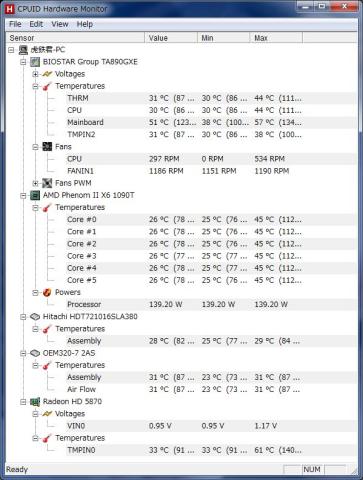
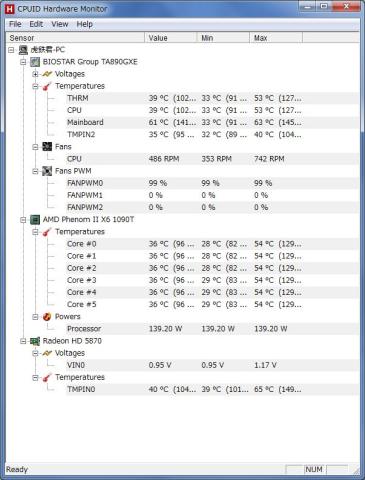




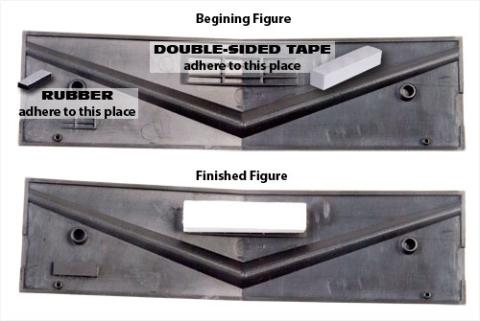

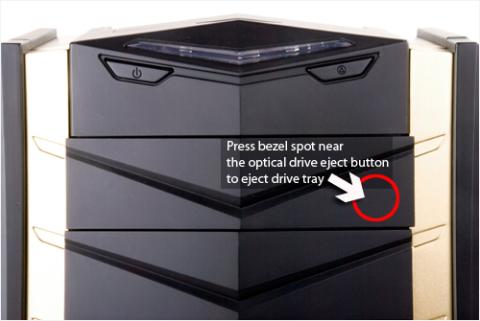




kensanさん
2011/04/10
正面の幾何学的ラインがいいですね♪
原則机の下に入ることが前提ですので、巨大なケースは無理ですが・・・
どうなるのか楽しみです。
bibirikotetuさん
2011/04/10
あとは・・・光学ドライブつけると正面のデザインが崩れそうで(^-^;
レビュー用マザーもまだまだなので
じっくり色々と考えてから組み付けしますw
リーダーさん
2011/04/10
動物の毛対策はかなり重要ですよね。
うちも気がついたら犬の毛がw
nnsuteさん
2011/04/10
ラジエターも装着できそう
bibirikotetuさん
2011/04/10
フロントのシャドウベイは取り外しが出来るので
ラジエター含め色々とカスタマイズできそうです^-^
HiMaTatsuさん
2011/04/10
みんな二番煎じになってしまう〜
bibirikotetuさん
2011/04/10
でもきっと私はシャドウベイ使わないので
そこら辺含めてHiMaTatsuさんのほうが
よいレビュー書いてくれそうな気がします^-^
mickeyさん
2011/04/11
機能も豊富で、中身を組み入れた
レビューが楽しみですw
bibirikotetuさん
2011/04/11
私のをスライド移植させようか
ネタ的に67レビューいくか悩んでおります(笑)
ネイエフさん
2011/04/11
どれだけ冷えるかも期待ですね!
bibirikotetuさん
2011/04/11
なんとか静かでよく冷える構成で作りこみたいと思います^-^
HiMaTatsuさん
2011/04/11
一番気になるところです(^_^;)
bibirikotetuさん
2011/04/11
HiMaTatsuさん
2011/04/15
たしかLC-01あたり。
ヒロ妨さん
2011/04/15
私は、綿埃と奮闘中です。
bibirikotetuさん
2011/04/15
しっかり見落としておりました^-^;
猫の毛も埃同様どこにでも入り込んでいくので
毎回気にしていますが、このケースの場合は
入り口がはっきりしているので対策しやすかったですね^-^